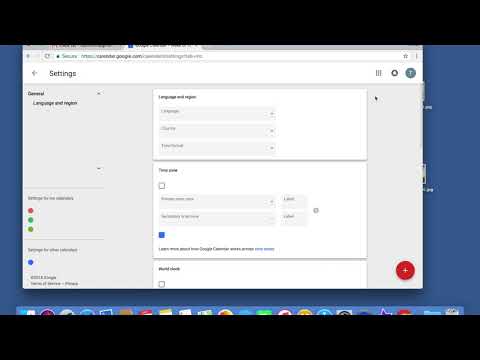
Saturs
- Kā pārtraukt Gmail pievienot notikumus Google kalendāram
- Kā atspējot automātiskos Gmail notikumus Android
Apmēram mēnesi atpakaļ, Google pievienoja iespēju Gmail un Google kalendāram, kas ļauj Gmail automātiski pievienot notikumus, ko tā redz jūsu e-pasta ziņojumā uz jūsu Google kalendāru. Tālāk ir aprakstīts, kā šo funkciju atspējot.
Funkcija skenē jūsu Gmail e-pastu un automātiski izveido jaunus notikumus, pamatojoties uz saņemtajiem e-pastiem, kuros ir datumi un laiki, utt. Tas nozīmē, ka, saņemot apstiprinājumus no spēļu biļešu iegādes, veicot viesnīcas rezervēšanu vai rezervējot lidojumu, Gmail un Google kalendārs automātiski pievienos šo notikumu jūsu kalendāram.
Papildus tam šie automātiski pievienotie notikumi tiks atjaunināti ar jaunu informāciju reālā laikā, ieskaitot svarīgu informāciju, piemēram, lidojuma numurus un reģistrēšanās laikus, kā arī atjaunināt, ja lidojums aizkavējas.
Protams, mēs redzam, ka šī funkcija ir noderīga dažiem lietotājiem, bet lielākā daļa to uzskata par traucēkli. Personīgi man patīk manuāli pievienot notikumus savam Google kalendāram pareizajā formātā, kas man patīk, jo Google automātiskais veids, kā to darīt, neizmanto pareizo formatējumu lielāko daļu laika.
Kā pārtraukt Gmail automātiski pievienot notikumus jūsu Google kalendāram.
Kā pārtraukt Gmail pievienot notikumus Google kalendāram
Šīs funkcijas atspējošana ir patiešām vienkārša un aizņem tikai minūti. Lai gan šī funkcija ir galvenokārt parādīta Google Android ierīcēs, mēs parādīsim, kā to izdarīt datorā, piesakoties savā Google kontā. Ritiniet uz leju, lai saņemtu norādījumus par Android.
- Piesakieties savā Google kontā, apmeklējot Google.com un noklikšķinot Ielogoties augšējā labajā stūrī.
- Kad esat pieteicies, apmeklējiet calendar.google.com.
- Noklikšķiniet uz pārnesumu ikonas ekrāna augšējā labajā stūrī un pēc tam izvēlieties Iestatījumi.

- Atrodiet izsaukto iestatījumu Notikumi pakalpojumā Gmail.
- Noņemiet atzīmi Pievienot automātiski.

- Klikšķis Turpināt parādās uznirstošais logs.
- Ritiniet atpakaļ uz augšu un noklikšķiniet uz Saglabāt uz ekrāna augšējo kreiso stūri.
Turklāt, kamēr atrodat Google kalendāra iestatījumus, varat atspējot arī e-pasta ielūgumus no jūsu Google kalendāra parādīšanas.
- Kamēr atrodaties Google kalendāra iestatījumos, ritiniet uz leju un atrodiet izsaukto iestatījumuAutomātiski pievienot ielūgumus uz manu kalendāru.
- Izvēlieties Nē, tikai parādiet ielūgumus, uz kuriem esmu atbildējis.
- Ritiniet atpakaļ uz augšu un noklikšķiniet uz Saglabāt uz ekrāna augšējo kreiso stūri.

Kā atspējot automātiskos Gmail notikumus Android
Lai pārtrauktu pakalpojuma Gmail automātisku pievienošanu jūsu Google kalendāram, šeit ir atspējota funkcija Android ierīcē.
- Atveriet Kalendārs lietotne Android viedtālrunī vai planšetdatorā.
- Pieskarieties galvenajai izvēlnei ekrāna augšējā kreisajā stūrī. Tā būs poga, kas sastāv no trim horizontālām paralēlām līnijām.
- Ritiniet uz leju un pieskarieties Iestatījumi.
- Izvēlieties Notikumi no Gmail.
- Izslēgt Pievienojiet notikumus no Gmail.
Pēdējo pāris gadu laikā Google ir centusies apvienot visus savus pakalpojumus kopā, un Gmail iespēja automātiski pievienot notikumus Google kalendāram ir tikai viens piemērs.
Tomēr, lai gan vislielākie Google lietotāji ir gatavi dažādot Google dažādos pakalpojumus, tas noteikti var aiziet pārāk tālu, un tas ir tad, kad lietotājiem ir jāieslēdzas un jāatspējo dažas funkcijas, lai iegūtu atpakaļ savu konta kontroli.
Mēs neteiktu, ka Google šķērso līniju, bet šāda veida funkcija ir kaut kas tāds, kas, iespējams, būtu vislabāk piemērots kā opt-in funkcija, kurā lietotāji varētu to iespējot, ja viņi to vēlas, un tos, kuri nevēlējās šo funkciju , varētu tikai pāriet bez nepieciešamības darīt kaut ko citu.
Neskatoties uz to, mēs varam redzēt, kāpēc Google ir īstenojusi šādu funkciju, jo tā var padarīt plānošanu vieglāku cilvēkiem, bet lielākā daļa lietotāju vienkārši vēlas, lai visi kontroles pasākumi tiktu pievienoti Google kalendāram.


